Sayt bo'limlari
Muharrir tanlovi:
- 1c chakana savdoda tovarlarni taqqoslash 8
- Texnik fikrlash uchun mini test
- Algoritmlar bo'yicha informatika bo'yicha test
- Kvartira, uy va boshqa ko'chmas mulkni sotish to'g'risida e'lonni bepul yuborish Uyni tez sotish to'g'risida e'lon yuborish
- Maktublarni o'qish orqali pul ishlash Xatlarni o'qish, lekin mukofot
- Kompyuter uchun maktab kundaligi dasturi
- Mavzu bo'yicha material: "Chun qalbim bilan" kontsert dasturi barcha epizodlari bilan butun qalbim bilan teleko'rsatuv
- Sovet akustikasi Amfiton 35ac 018 Stradivarius skripka kuchaytirgichi Corvette
- S90 ni takomillashtirish yoki ularni minimal xarajat bilan qanday qilib "qo'shiq" qilish kerak Radiotexnika s90 uchun yangi uy
- Matritsalar ustida amallarning ayrim xossalari
Reklama
| LCD yorqinligini boshqarish. FLProg-da Nextion displeyining orqa yorug'ligini boshqarish |
Men hozirda TFT displey yordamida Arduino loyihasi ustida ishlayapman. Yaqinda men unga oddiy ko'rinadigan funksiyani qo'shmoqchi edim - yorqinlikni boshqarish funktsiyasi. TFT displey bilan ishlash uchun kutubxona hujjatlarida topilgan (UTFT kutubxonasi) istalgan usul: SetBrightness(br); Bizga nima kerak?
Keling, apparat bilan shug'ullanamizDispley sxemasini ochib, mp3032 konvertorida uchta kirish mavjudligini ko'rishingiz mumkin: LED-A, PWM, 5V. Dastlab, PWM faol emas. Bu kiritish umuman ishlatilmaydi. Orqa yorug'lik LED-A tomonidan boshqariladi.
Displeyning orqa tomoniga qarasangiz, "Orqaga yorug'likni boshqarish" deb nomlangan maydonni topasiz. Bu erda biz aynan shu kirishlarni topamiz. PWM usuli yordamida orqa yorug'likni boshqarish uchun hamma narsa aksincha ekanligiga ishonch hosil qilishingiz kerak: LED-A faol emas, PWM faol. Buni amalga oshirish uchun siz jumperni qayta lehimlashingiz kerak bo'ladi. Bu qanday ko'rinishi kerakligi haqidagi fotosurat:
Dasturiy ta'minot qismiKutubxonamiz kerakli narsani bera olmagani uchun kerakli funksiyani o'zimiz yozamiz. Buning uchun displeyni boshqaradigan kontroller uchun hujjatlarni oching (SSD1963). SSD1963 yordamida boshqariladi maxsus guruhlar, Arduino-dan hujjatlarda tasvirlangan maxsus chiqishlar orqali uzatiladi:
Boshqarish quyidagicha amalga oshiriladi: Arduino RS orqali chiqadi (jadvalda D/C) agar biz buyruqni uzatmoqchi bo'lsak 0, agar ma'lumotlarni uzatmoqchi bo'lsak 1. Buyruqni uzatgandan so'ng, RS 1 ga o'tadi va keyin kerakli parametrlar uzatiladi. Barcha buyruqlar va parametrlar D0-D7 chiqishlari orqali uzatiladi. Agar sizda ATmega2560 bo'lsa, unda bu sakkizta chiqishning barchasi C portiga birlashtirilgan. Shunday qilib, birinchi navbatda, avtobus orqali ma'lumotlarni uzatish funktsiyasini yozamiz. Foydalanish qulayligi uchun men to'g'ridan-to'g'ri UTFT.h da yozaman: Void Lcd_Writ_Bus(uint8_t bla) ( digitalWrite(WR,LOW); //digitalWrite(CS, LOW) o'qish uchun SSD1963 ni sozlang; PORTC = bla; //Ma'lumotni avtobusga bir bayt digitalWrite (CS,HIGH) shaklida o'tkazing ; digitalWrite (WR, HIGH); ) Usullarning nomlariga ham e'tibor qaratish lozim, chunki kutubxonada allaqachon bir xil nomdagi funktsiyalar mavjud bo'lishi mumkin. Void Lcd_Write_Com(uint8_t data) ( digitalWrite(RS,LOW); //RS ni buyruq o'qish rejimiga o'tkazing, ya'ni 0 Lcd_Writ_Bus(data); ) void Lcd_Write_Data(uint8_t data) ( digitalWrite(RS,HIGH); //Switch RS ma'lumotlarni o'qish rejimiga, ya'ni 1 Lcd_Writ_Bus(data); ) Endi orqa yorug'lik sozlamalari o'zi. Bularning barchasini qanday qilishni bilish uchun hujjatlarni oching va PWM-ni sozlash buyrug'ini qidiring. Eslatma:PWM-ni DBC - dinamik yorqinlikni boshqarish tizimi yordamida boshqarish mumkin, ammo soddaligi uchun men undan foydalanmadim. Agar xohlasangiz, kerakli ma'lumotlarni xuddi shu hujjatlarda topishingiz mumkin.Shunday qilib, bizga kerak bo'lgan narsa:
Ya'ni, birinchi navbatda biz "0xBE" buyrug'ini uzatishimiz kerak, so'ngra 3 parametr sifatida signal chastotasini, ish siklining davomiyligini, shuningdek DBC yoqilgan yoki yo'qligini aniqlaydigan uchinchi parametrni (0x01 - o'chirilgan) uzatishimiz kerak. , 0x09 - yoqilgan). Yorqinlikni o'zi sozlash uchun siz faqat ish aylanishining chastotasini o'zgartirishingiz kerak. Biz ma'lumotlarni bir bayt sifatida uzatayotganimiz sababli, pastadir qiymatlari 0 dan 255 gacha bo'lishi mumkin. Men 9 yorqinlik darajasini belgilashga qaror qildim (0 dan 8 gacha). Shuning uchun barcha 256 qiymatni 9 bosqichga bo'lish kerak. Ammo, shuningdek, agar qadamlar teng bo'lsa, yorqinlik biz xohlagan darajada silliq o'zgarmasligiga ham e'tibor qaratish lozim. Ya'ni, allaqachon, masalan, 4-bosqichda yorqinlik deyarli maksimal bo'ladi va 4-dan 8-bosqichgacha u deyarli sezilmas darajada o'zgaradi. Shuni hisobga olib, men maxraji 2 bo‘lgan geometrik progressiyadan foydalanishga qaror qildim. Ya’ni yorqinlik quyidagi formula bo‘yicha hisoblanadi: (2^lvl) - 1, bu yerda lvl 0 dan 8 gacha yorqinlik darajasi. qiymatlar noldan boshlanganligi sababli, siz bittani ayirishingiz kerak. Albatta, siz qadamlar va ularning qiymatlarini o'zingiz tanlashingiz mumkin, lekin men buni juda oddiy misol keltirdim. Endi kodning o'zi: Void setBright(bayt lvl) (bayt yorqinligi(1); uchun (bayt i(1); i<= lvl; i++) //Возведение в степень brightness *= 2; Lcd_Write_Com(0xBE); //Вывод команды Lcd_Write_Data(0x01); //Ставим частоту 760Гц Lcd_Write_Data(brightness-1); //Выводим длину рабочего цикла Lcd_Write_Data(0x01); //Отключаем DBC } Endi siz UTFT.setBright(byte lvl) dan foydalanishingiz mumkin; Windows 7 operatsion tizimining foydalanuvchilari ko'pincha muammoga duch kelishadi ekran yorqinligi sozlamalari. Ushbu muammoni hal qilish uchun biz displey yorqinligini sozlashning barcha mavjud usullarini ko'rib chiqamiz Windows 7. Ekranning orqa yorug'ligini sozlash juda oddiy jarayon bo'lib, uni hatto tajribasiz foydalanuvchi ham bajara oladi. Material bilan tanishib chiqqandan so'ng, siz buni qila olasiz yorqinlikni o'zingiz sozlang noutbuk yoki ish stoli kompyuter. Standart Windows 7 vositalari yordamida yorqinlikni sozlashNoutbuk yoki all-in-one kompyuterning yorqinligini standart 7 vositalaridan foydalangan holda o'rnatish uchun birinchi navbatda siz borishingiz kerak Boshqaruv panellari. Menyu orqali Boshqarish paneliga o'tishingiz mumkin " Boshlash"yoki dasturga kiriting" Bajarish» boshqaruv buyrug'i Ishga tushgandan keyin Boshqaruv panellari"" bo'limiga o'tishingiz kerak.
Endi siz ekran yorug'ligini oshirishingiz yoki kamaytirishingiz mumkin. Buning uchun slayderni o'rnating " Ekran yorqinligi» ni monitoringiz orqa yorug‘lik parametrlariga mos keladigan joyga o‘tkazing.
Shuningdek, sozlamalarga o'tishingiz mumkin quvvat rejasi va ko'rgazma yorqinlik, unda noutbuk batareya quvvati yoki tarmoq quvvati bilan ishlaydi.
Video karta drayveri yordamida ekran yorug'ligi sozlamalarini o'zgartirishDispley yoritilishini o'zgartirishning yana bir qiziqarli usuli - uni foydalanib sozlash video karta drayverlari. Bizning misolimiz uchun biz kompaniyaning haydovchisini ko'rib chiqamiz Nvidia. Video karta drayveri sozlamalarini ochish uchun ish stolidagi bo'sh joyga sichqonchaning o'ng tugmachasini bosishingiz kerak. Kontekst menyusi paydo bo'lishi kerak. Ushbu menyuda elementni tanlang " NVIDIA boshqaruv paneli"(boshqa video karta uchun bu boshqacha bo'lishi mumkin), shundan so'ng video karta drayverini sozlash paneli ochiladi.
Endi ushbu panelda menyuga o'tishingiz kerak " Video\Video uchun rang sozlamalarini sozlang».
Rangni sozlash menyusida "" ga o'ting. 2. Rangni sozlash qanday amalga oshiriladi"va kalitni o'rnating" NVIDIA sozlamalari bilan" Ushbu parametrlarni tanlash orqali siz to'rttasini sozlashingiz mumkin xususiyatlari, shu jumladan displey yorqinligi. Displey yorqinligini oshirish yoki kamaytirish uchun slayderni ortiqcha yoki minus tomonga torting va ekranning orqa yorug'ligi qanday o'zgarishini ko'rasiz. Video karta ishlab chiqaruvchilari, shuningdek, video adapter drayveri yordamida ekran yoritilishini tartibga soluvchi bunday dasturlarga ega. Intel Va AMD. Shuningdek, Internetda siz displeyning orqa yorug'ligini sozlaydigan ko'plab dasturlarni topishingiz mumkin. Bunday dasturlarning barchasi video adapter drayveriga kirish orqali ishlaydi. Ya'ni, mohiyatiga ko'ra, ular video kartaning boshqaruv panelida (bizning holatlarimizda Nvidia) nima qila olasiz. Bunday dasturlarning eng qiziqarlisi F.lux. Uning asosiy xususiyati displeyning orqa yorug'ligini avtomatik sozlash, bu kunning vaqtiga bog'liq. Fn tugmasi yordamida noutbukning orqa yorug'ligini sozlash misoliMisol uchun, Windows 7 operatsion tizimiga ega Lenovo s110 netbukidan foydalanamiz. Orqa yorug'likni sozlash uchun u Fn o'zgartirish tugmasidan ← va → kursor tugmalari bilan birgalikda foydalanadi. Lenovo s110 noutbukining orqa yorug'ligini oshirish uchun siz Fn + → tugmalar birikmasidan foydalanishingiz kerak. Orqa yorug'likni kamaytirish uchun siz Fn + ← kombinatsiyasidan foydalanishingiz kerak.
Ko'rib turganingizdek, "" tugmachasi yordamida noutbuk ekranining yorug'lik sozlamalarini oshiring yoki kamaytiring. Fn", juda oddiy. Siz ushbu misolni boshqa noutbuklarda qo'llashingiz mumkin, chunki modifikator tugmachalarini ishlatish tamoyillari bir xil. Ayniqsa, noutbuklarda SAMSUNG NP350 klaviatura yorliqlari:
Monitorning orqa yorug'ligini qo'lda sozlashIsh stoli kompyuter foydalanuvchilari uchun ekran yoritish sozlamalari displeyning o'zida sozlanishi mumkin. Masalan, biz monitordan foydalanamiz LG Flatron W1943SS. Yorug'likni sozlash uchun uning menyusiga o'tishingiz kerak. Buning uchun monitorning boshqaruv panelidagi MENU tugmasini bosing.
Shundan so'ng, AUTO/SET tugmasini bosing. Yorqinlikni sozlash oynasi ochilishi kerak, uni o'zgartirishingiz mumkin.
Shuni ham ta'kidlashni istardimki, monitor sozlamalari qaysi OS yoki drayver o'rnatilganligiga bog'liq emas. Ular faqat monitorda tartibga solinadi. Turli ishlab chiqaruvchilarning har bir monitorida o'z qo'lda sozlash variantlari mavjud. Muayyan monitorning ekran yorug'lik parametrlarini sozlash bo'yicha tafsilotlarni sotuvga kiritilgan yoki ishlab chiqaruvchining veb-saytida elektron shaklda yuklab olish mumkin bo'lgan qo'llanmada bilib olishingiz mumkin. Keling, xulosa qilaylikUshbu material shuni ko'rsatadiki, hatto yangi kompyuter foydalanuvchisi ham Windows 7 da displey yorqinligini oshirishi va kamaytirishi mumkin. Va umid qilamizki, bizning materialimiz kompyuter monitorining yorqinligini qanday o'zgartirishni o'rganishga yordam beradi. Mavzu bo'yicha video
iPhone X bilan Apple birinchi marta OLED texnologiyasiga asoslangan displey panelidan foydalangan. Va agar OLED displeylarining afzalliklari aniq bo'lsa, ularning kamchiliklari haqida kamdan-kam yoziladi. Ushbu kamchiliklardan biri past yorqinlik darajasida LEDlarning porlashini boshqarish uchun puls kengligi modulyatsiyasidan foydalanish tufayli past yorqinlik darajasida ekranning miltillashidir. Oddiy foydalanuvchi tili bilan aytganda, ekran qorong'ida miltillaydi. Ishlab chiqaruvchilar ekranning miltillash chastotasini ko'pchilik foydalanuvchilar sezmaydigan tarzda tanlaydilar. Eng ko'p ishlatiladigan chastota 240 Gts. Bunday miltillashni sezadigan odamlarning katta guruhini istisno qilsak ham, miltillashni sezmaydigan, ammo charchoqning kuchayishi, ko'zning yoshlanishi, yallig'lanishi va qizarishi va hatto migrenni boshdan kechiradiganlar qoladi. Bunday odamlar unchalik kam emas: qo'llanilgan tadqiqot va metodologiyaga qarab, ularning soni barcha foydalanuvchilarning 20 dan 30% gacha. Android qurilmalarida OLED miltillashi ko'pincha karartma filtrini ko'rsatadigan ilovani o'rnatish orqali hal qilinishi mumkin; Agar siz buning uchun Lux Dash ilovasidan foydalansangiz, yorug'likni avtomatik boshqarishni ham saqlab qolishingiz mumkin (biz uni ekranning miltillashini o'chirish uchun qanday qilib to'g'ri sozlash haqida keyingi maqolalardan birida yozamiz). Ma'lum bo'lishicha, iOS-da xuddi shunday effektga erishish va qorong'uda displey miltillashidan butunlay xalos bo'lish imkonini beruvchi o'rnatilgan mexanizm mavjud. Buning uchun zarur bo'lgan qadamlarni ko'rib chiqaylik, lekin avval nima uchun degan savolga javob beramiz OLED displey bizga miltillash kerak. Nima uchun OLEDlar miltillaydi: PWM yorqinligini boshqarishOLED ekranlarida miltillash bunday panellarning yorqinligini boshqarish uchun ishlatiladigan mexanizmning bevosita natijasidir. Ekranning yorqinligini o'zgartirish uchun (IPS matritsalari asoslangan an'anaviy LCD va OLED) siz yoritgichli yorug'lik (yoki OLED uchun alohida LEDlar) uchun berilgan kuchlanishni kamaytirishingiz yoki impuls kengligi modulyatsiyasi. Puls kengligi modulyatsiyasi LEDlarni yoqish va o'chirish orqali tasvirning yorqinligini boshqaradi. Orqa yorug'lik yoqilgan vaqt qancha qisqa bo'lsa va yonishlar orasidagi pauza qancha uzoq bo'lsa, inson ko'zi tomonidan qabul qilinadigan yorqinlik shunchalik past bo'ladi. Bu shunday ko'rinadi: Bu charchoq va migrenning kuchayishiga olib keladigan rangning zararli ko'k komponenti yoki OLED-larning haddan tashqari to'yingan ranglari emas, miltillaydi. Miltillash qorong'uda, ko'z qorachig'i maksimal darajada kengayganida va yorqin chaqnashlar to'r pardani bombardimon qilganda, ko'zlarga eng katta kuchlanishni keltirib chiqaradi. Miltillashsiz OLED: afsona yoki haqiqatmi?OLED ekranni miltillamasdan yig'ish mumkinmi? Ha, bu juda mumkin, lekin amalda u kamdan-kam qo'llaniladi. Bunday ekranlarning bir nechta misollaridan biri LG G Flex 2 smartfonlariga o'rnatilgan P-OLED matritsasidir.Bunday ekranlarning salbiy tomoni shundaki, ular minimal yorqinlikda paydo bo'ladigan quyidagi effektlar edi:
LG matritsani raqobatchilardan ancha yomonroq qilganiga ishonish xato bo'lardi. O'sha kunlarda Samsung matritsalari bir xil sifatga ega edi - bitta katta farq bilan. Samsung o'zining barcha flagmanlariga o'rnatadigan OLED panellari barcha yorqinlik darajalarida miltillaydi - hatto 100%. Nima uchun miltillovchi matritsadagi tasvir miltillamasdan OLEDga qaraganda ancha toza ko'rinadi? Effekt qo'shni LEDlar orasidagi parametrlarning tarqalishi bilan bog'liq. Tarqalishi barcha ishlab chiqaruvchilarning matritsalarida mavjud, ammo u LEDlarga past kuchlanish qo'llanilganda ko'proq darajada namoyon bo'ladi. Qisqa tortishish tezligi bilan qorong'u sharoitda suratga olishda effekt raqamli shovqinga biroz o'xshaydi. Matritsaning yorug'likka sezgir elementlariga qancha kam fotonlar tegsa - va OLED diodi tomonidan chiqarilgan fotonlar qanchalik kam bo'lsa, xatolik, "teskari raqamli shovqin" ehtimoli shunchalik yuqori bo'ladi. Samsung har doim LEDlarga maksimal kuchlanishni etkazib berish va impulslarning ish aylanishidan foydalangan holda yorqinlikni sozlash orqali muammoni hal qildi. Ammo ekranning doimiy miltillashi har kimning didiga mos kelmaydi va bir qator ishlab chiqaruvchilar gibrid yondashuvni tanladilar: ma'lum bir qiymatga qadar yorug'lik LEDlarning kuchlanishini kamaytirish orqali o'rnatiladi; Belgilangan minimal darajadan (odatda 15-50%) o'tgandan so'ng, PWM yordamida yorqinlikning yanada pasayishiga erishiladi. Agar iPhone X haqida aniq gapiradigan bo'lsak, undagi yorqinlik quyidagicha o'rnatiladi (iXBT bo'yicha):
50% darajasiga qadar miltillash yo'q; yorqinlikning yanada kamayishi 240 Gts chastotada miltillash orqali erishiladi. Buni Notebookcheck.net sayti nemis sharhlovchilari ishonchli tarzda isbotladilar:
Ekranning miltillashini qanday tekshirish mumkinTelefoningiz ekrani miltillayaptimi? Ko'zlaringiz hech qanday miltillashni sezmasa ham, uning mavjudligi yoki yo'qligi uyda hech qanday maxsus jihozlarsiz osongina tekshirilishi mumkin. Smartfoningizda oq fonli sahifani ochish kifoya (masalan, Safari yoki Chrome brauzerida haqida: bo'sh), telefonni qorong'i xonaga qo'ying, yorqinlikni minimal darajaga tushiring va boshqa smartfon kamerasini bu tomonga qarating. ekran. Agar biz quyidagi videoda ko'rsatilganiga o'xshash narsani ko'rsak, ekran miltillashi mavjud:
Ekran qanday yorqinlik darajasida miltillashni to'xtatayotganini aniqlash uchun boshqaruv markazini oching va yorqinlik slayderini silliq siljiting. Diagonal chiziqlarning yo'qolishi ma'lum bir yorqinlik darajasida PWM yo'qligini anglatadi.
Eksperimental ravishda iPhone X ning minimal miltillashsiz yorqinlik darajasi 50% ekanligi aniqlandi. Ammo agar siz yorqinlikni ushbu darajada saqlasangiz, qorong'i sharoitlarda qurilmadan foydalanish noqulay bo'ladi. Maqsad ekranning samarali yorqinlik darajasini pasaytirish, ammo miltillashdan qochishdir. Ma'lum bo'lishicha, bu juda mumkin. Buni amalga oshirish uchun iOS sozlamalarida maxsus rejim mavjud, uni Accessibility > Displey Accomodations sozlamalarida topish mumkin.
Ushbu rejimda ekran dasturiy filtr yordamida qorayadi. Ushbu rejimni yoqish uchun siz Turar joyni ko'rsatishga o'tishingiz va slayderni faollashtirishingiz kerak. Endi siz Turar joyni ko'rsatish yozuvini bosishingiz va Oq nuqtani kamaytirish slayderini faollashtirishingiz kerak (skrinshotga qarang). 85 dan 100% gacha bo'lgan qiymatdan boshlashga harakat qiling va ko'zingiz uchun qulay bo'lgan darajaga sozlang (boshqaruv markazidagi ekran yorqinligi 50% bo'lishi kerak).
PWM-ni uch marta bosish bilan o'chiringShunday qilib, biz past yorqinlik darajasida ekran miltillashini o'chiradigan dasturiy filtrni faollashtira oldik. Biroq, har doim filtri yoqilgan telefondan foydalanish noqulay: yorqin nurda ekran doimo xira bo'ladi. iPhone X da siz filtrni uch marta bosish orqali yoqishingiz va o'chirishingiz mumkin. yon tugma, oldingi avlod qurilmalarida telefonni yoqish va o'chirish funktsiyalarini bajaradi. Buni amalga oshirish uchun sozlamalarda "Maxsus imkoniyatlar yorlig'i" variantini topishingiz va uni "Oq nuqtani kamaytirish" funksiyasini yoqish yoki o'chirish uchun belgilashingiz kerak (skrinshotlarga qarang).
Ana xolos. Ushbu funksiyani faollashtirgandan so'ng biz iPhone X ga ega bo'ldik, uning ekranining miltillashi yon tugmani uch marta bosish orqali tezda yoqiladi va o'chiriladi. Endi siz qurilmadan zulmatda charchamasdan foydalanishingiz mumkin va yon tugmani uch marta bosib qorong‘u filtrni tezda o‘chirib qo‘yishingiz mumkin. qo'shimcha ma'lumotMatn va tasvirlarni ko'rsatish uchun portativ uskunalar, ish stantsiyalari, noutbuklar ishlab chiqaruvchilari, mobil telefonlar va video o'yinlar tekis panelli displeylardan foydalanadi. Mexanik potansiyometrlar an'anaviy ravishda displey kontrasti va yorqinligini sozlash uchun ishlatilgan. Biroq, bugungi kunda ular raqamli boshqaruv moslamalari bilan almashtirilmoqda. Raqamli nashrida va kontrastni nazorat qiluvchi sxemani tasvirlash uchun Dallastat DS1668/DS1669 oilasidan ikkita raqamli potansiyometr ishlatiladi, amalda ularni har qanday boshqa raqamli potentsiometr bilan almashtirish mumkin. DS1668/DS1669 modellari slayderning holatini boshqarish uchun oddiy tugma interfeysi tufayli tanlangan. Tugmachali interfeys tekis LCD displeylarning kontrastini sozlash uchun eng qulaydir va mohiyatan an'anaviy mexanik potansiyometrlarga juda yaqin. Eng muhimi, DS1668/DS1669 tizimi o‘chirilgandan so‘ng o‘rta pin o‘rnini saqlab qoladigan o‘rnatilgan o‘zgarmas xotira blokiga ega. Mexanik komponentni raqamli bilan almashtirish qo'shimcha imtiyozlar yakuniy mahsulot ishlab chiqarishni nazorat qilish, ishonchlilik va avtomatlashtirish sohasida. Bundan tashqari, DS1669 orqali boshqarish mumkin Markaziy protsessor. Mexanik o'zgaruvchan rezistorlar bilan ishlashda dasturdagi bu moslashuvchanlik mavjud emas. DS1669 harakatlanuvchi qismlarga ega bo'lmagan integratsiyalangan monolitik yechim bo'lgani uchun uning an'anaviy echimlarga nisbatan ishonchliligi shubhasizdir. Kontrastni sozlash pallasida DS1669 potentsiometri displey boshqaruv panelining tegishli qismi tugmachasidan uzoqda joylashgan bo'lishi mumkin. DS1669 avtomatlashtirilgan taxta o'rnatish uchun standart DIP-8 va SOIC-8 paketlarida mavjud. Suyuq kristalli displeylar. LCD displeylarni ikki toifaga bo'lish mumkin: alfanumerik va grafik modullar. Ularning har biri, elektr ta'minoti talablariga qarab, ko'p hollarda kontrastni sozlash uchun o'zgartirilishi mumkin bo'lgan nazorat kuchlanishiga ega. Qo'llaniladigan nazorat kuchlanishi yoki atrof-muhit haroratining o'zgarishi tufayli displey kontrasti o'zgarishi mumkin. Odatda harorat o'zgarishi kuzatiladi kiruvchi ta'sir, ekran kontrastini sezilarli darajada yomonlashtiradi. O'zgaruvchan qarshilik kuchlanishning oshishi haroratning o'zgarishi ta'sirini bartaraf etishi mumkin bo'lgan hollarda nazorat kuchlanishini tartibga solish uchun ishlatiladi. Lekin ko'pchilik muhim nuqta potansiyometr ekranning yorqinligi va kontrasti bo'yicha har qanday foydalanuvchi istaklarini qondirish imkonini beradi. Alfanumerik LCD modullari. Alfanumerik ko'rsatkichlar kichik o'lchamlari va ichida ishlatiladi portativ tizimlar. Bunday modullar uchun quvvat talablari LCD displeyni ham, mantiqiy drayverni ham quvvatlaydigan bitta 5V quvvat manbaiga tushadi. LCD boshqaruv funktsiyalarini quvvat bilan ta'minlash uchun qo'shimcha kuchlanish talab qilinadi (1-rasm). VO modulining nazorat kuchlanishi VR potansiyometridan olinadi. Bunday potansiyometrlarning odatiy nominal qiymati 10-20 kŌ oralig'ida. DS1669 seriyali potansiyometr modellari bir xil reytinglarga ega.
Grafik LCD modullar.
VO kuchlanish diapazoni DS1669, shuningdek, Dallas Semiconductor tomonidan ishlab chiqarilgan boshqa potansiyometrlardan bevosita foydalanishga to'sqinlik qiladi. Dvigatelning maksimal oqim chegarasi bilan qiyinchiliklarni bartaraf etish va yuqori kuchlanish ushbu sxema uchun zarur bo'lgan raqamli potentsiometr operatsion kuchaytirgich bilan birgalikda ishlatiladi (4-rasm). Maqsad operatsion kuchaytirgich raqamli potentsiometr bilan ishlaganda spetsifikatsiyadan tashqarida bo'lgan VO nazorat kuchlanishini yaratishdir. Bundan tashqari, op-amp vosita orqali oqadigan oqim miqdorini cheklaydi va LCD moduli uchun to'liq nazorat kuchlanish diapazonini ta'minlaydi. Modul mantiqini quvvatlantirish uchun ishlatiladigan 5V quvvat manbai DS1669 potansiyometrini quvvatlantirish uchun ham ishlatiladi (4-rasmga qarang). DS1669 ning ishlash printsipi. Ta'kidlanganidek, DS1669 potentsiometri oddiy UDC (yuqoriga/pastga) tugmachali interfeysga ega. DS1669 bitta tugmali yoki ikki tugmali boshqaruv uchun sozlanishi mumkin. Bunday holda, D raqamli kirish mikrokontroller yoki protsessor yordamida potansiyometrni boshqarish imkonini beradi. 5 va 6 sxemalar mos ravishda ikkala konfiguratsiyani ko'rsatadi. Kontaktning yopilishi yuqori pin (UC), past pin (DC) yoki raqamli kirish (D) da yuqoridan pastgacha o'tish sifatida aniqlanadi. Ushbu kirishlar yuqori bo'lganda faol emas. Chip dvigatelning harakatini nazorat qilish vositasi sifatida kirish impulsining kengligidan foydalanadi. UC, DC yoki D kirishlarida bitta kirish impulsi slayder o'rnini potansiyometrning oxirgi qarshiligining 1/64 qismiga o'zgartiradi. Ushbu kirishlarda yuqori yoki past darajaga chiqish qurilmani faollashtiradi va kontaktning yopilishiga olib keladi. Bitta tetik puls 1 ms dan oshishi kerak, lekin 1 s dan oshmasligi kerak. Bu rasmda ko'rsatilgan. 7a. Slayderni tezroq harakatlantirish uchun potansiyometr kirishlaridagi takroriy impulslardan foydalanish mumkin (7b-rasm). Kirish takrorlanuvchi impulslarga qo'yiladigan talablar quyidagilardan iborat: ular kamida 1 ms oraliq bilan ajratilishi kerak. Aks holda, DS1669 ularni bitta impuls sifatida qabul qiladi. Bir soniyadan uzunroq impulslar slayderning birinchi soniyadan keyin har 100ms dan keyin uzluksiz harakatlanishiga olib keladi. Uzluksiz impuls bilan potentsiometrning chegara qiymatiga erishish uchun umumiy vaqtni quyidagi formula bo'yicha hisoblash mumkin: 1 (sek) + 63 x 100 ms = 7,3 (sek) Bir tugmachali konfiguratsiya foydalanuvchiga potansiyometrning o'rnini boshqarish imkonini beradi. bitta tugma bilan ikkala yo'nalishda slayder. Rasmda bunday sxemaning odatiy konfiguratsiyasi ko'rsatilgan. UC kiritish vosita qarshiligini oshirish va kamaytirish uchun ishlatiladi, ya'ni. bir tugma bilan ishlash rejimini amalga oshiradi. Ushbu rejimda shahar kirishining operatsion funktsiyasi yo'q, lekin pin musbat ta'minotga (VCC) ulangan bo'lishi kerak.
Dvigatelning uchuvchan bo'lmagan joylashuvi xotirasi. Quvvat o'chirilganda, DS1669 chipi slayderning oxirgi holatini eslab qoladi. Bu funksiya o'rnatilgan EEPROM xotira bloki tomonidan ta'minlanadi. Oddiy ishlashda slayderning holati kirish multipleksor tomonidan aniqlanadi. Vaqti-vaqti bilan multipleksor xotira hujayralarining EEPROM ma'lumotlarini yangilaydi. Hujayralarni yangilash tartibi ishlab chiquvchilar tomonidan yanada ishonchlilik, chidamlilik va samaradorlik uchun optimallashtirilgan. Bundan tashqari, yangilash operatsiyasi foydalanuvchi uchun to'liq ochiq. Agar Dallasstat sozlamalari quvvat yoqilgandan keyin o'zgartirilsa, yangi qiymat 2 soniyagacha kechikish bilan saqlanadi. Dastlabki o'lchovlarni saqlagandan so'ng, EEPROM xotira tuzilishidagi keyingi o'zgarishlar faqat slayderning pozitsiyasi potansiyometrning oxirgi qarshiligining 12,5% dan ko'prog'iga o'zgargan taqdirdagina sodir bo'ladi. 12,5% dan kam quvvat yoqilgandan keyin boshqa har qanday o'zgarishlar EEPROM xotira hujayralarida saqlanmaydi. Dallastat 64-1 multipleksoriga ega bo'lganligi sababli, 12,5% o'zgarish to'rtinchi eng muhim bit (LSB) o'zgarishiga to'g'ri keladi. EEPROM xotirasiga o'zgartirishlar yoki saqlashlar ma'lumotlarning yangilanishini ta'minlash uchun 2 soniya kechikishga ega. EEPROM xotirasi 80 000 nominal yozish sikliga ega. Agar xotira to‘liq quvvatiga yetsa, quvvat yoqilgan ekan, Dallastat o‘z funksiyasini saqlab qoladi. Biroq, quvvatni qayta yoqish potansiyometrni xotira tugashidan oldin oxirgi saqlangan qarshilik darajasiga qaytaradi. Mixail Kryukov Keyingi ekran: http://ali.pub/1xz0e2 Men buni sotib oldim: http://ali.ski/zF01b Birinchidan, Nextion displeyidan ma'lumotlarni qabul qilish uchun blok qo'shamiz. U deyiladi Nextion Get Attr. Joylashgan bu blok FLProg dasturida: Nextion HMI paneli -> Elementlar -> Parametrni olish Ushbu blokning konfiguratsiyasi quyidagicha:
Ushbu blokni sozlash uchun siz biz ma'lumotlarni oladigan yoki yaratadigan panelni tanlashingiz kerak yangi panel. Va bu panel Arduino-ga qanday ulanishini tanlang. Keling, Slider elementini yaratamiz va Nextion panelida uning nomi va identifikatorini belgilaymiz. Parametr, (val) ni tanlang va har soniyada ovoz berish davrini tanlang. Bu parametrlarni qabul qiluvchi blokni sozlashni yakunlaydi. Ushbu blokning konfiguratsiyasi quyidagicha ko'rinadi:
Bu blokdagi asosiy narsa avval yaratilgan Nextion panelini tanlash va konstantani kiritish bilan almashtirishdir. Shundan so'ng siz blok qo'shishingiz kerak Raqamni o'zgartirish qaysi joylashgan Asosiy elementlar -> Raqamni o'zgartirish detektori Va barchasini ushbu sxema bo'yicha ulang:
Keyin hamma narsani Arduino-ga yuklang va displey yorqinligini o'zgartirishdan zavqlaning. Videoda aniqroq:
|
| O'qing: |
|---|
Yangi
- Texnik fikrlash uchun mini test
- Algoritmlar bo'yicha informatika bo'yicha test
- Kvartira, uy va boshqa ko'chmas mulkni sotish to'g'risida e'lonni bepul yuborish Uyni tez sotish to'g'risida e'lon yuborish
- Maktublarni o'qish orqali pul ishlash Xatlarni o'qish, lekin mukofot
- Kompyuter uchun maktab kundaligi dasturi
- Mavzu bo'yicha material: "Chun qalbim bilan" kontsert dasturi barcha epizodlari bilan butun qalbim bilan teleko'rsatuv
- Sovet akustikasi Amfiton 35ac 018 Stradivarius skripka kuchaytirgichi Corvette
- S90 ni takomillashtirish yoki ularni minimal xarajat bilan qanday qilib "qo'shiq" qilish kerak Radiotexnika s90 uchun yangi uy
- Matritsalar ustida amallarning ayrim xossalari
- "Skyrim": Oqsoqollar o'rami










 Orqa yorug'likni ko'tarish yoki tushirishda siz grafik indikatorning qiymati qanday o'zgarishini ko'rasiz. Dastur ushbu ko'rsatkich uchun javobgardir Qisqa tugmalar xususiyatlari.
Orqa yorug'likni ko'tarish yoki tushirishda siz grafik indikatorning qiymati qanday o'zgarishini ko'rasiz. Dastur ushbu ko'rsatkich uchun javobgardir Qisqa tugmalar xususiyatlari.



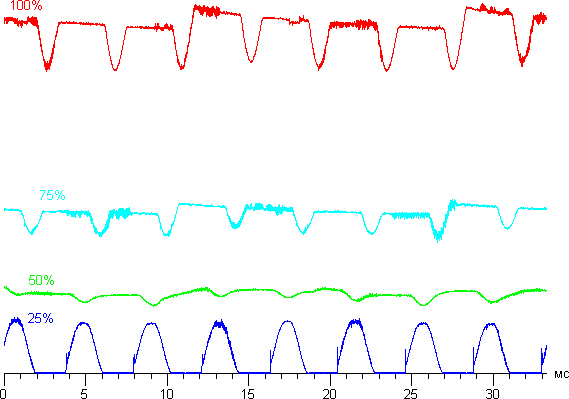











 Grafik modullar alfanumerik displeylarga qaraganda sezilarli darajada kattaroqdir va turli xil kuchlanish kuchlanishlari bilan ishlaydi. 3-rasmda ko'rsatilganidek, bunday modullar uchun quvvat manbai mantiqni quvvatlantirish uchun 5V quvvat manbai va modulni quvvatlantirish uchun VLCDC kirishidan iborat. Kontrastni nazorat qiluvchi VO nazorat kuchlanishi birlashtirilgan 5V mantiqiy manbadan va VLCD moduli quvvat manbaidan potansiyometr R orqali olinadi. Alfanumerik displeylarda bo'lgani kabi, potansiyometrning nominal qiymati 10 -20 kOm oralig'ida. VO pinidagi kuchlanish 0 dan (VLCD+ 5V) V gacha. VLCD ta'minot kuchlanishi ishlatiladigan grafik displey turiga bog'liq.
Grafik modullar alfanumerik displeylarga qaraganda sezilarli darajada kattaroqdir va turli xil kuchlanish kuchlanishlari bilan ishlaydi. 3-rasmda ko'rsatilganidek, bunday modullar uchun quvvat manbai mantiqni quvvatlantirish uchun 5V quvvat manbai va modulni quvvatlantirish uchun VLCDC kirishidan iborat. Kontrastni nazorat qiluvchi VO nazorat kuchlanishi birlashtirilgan 5V mantiqiy manbadan va VLCD moduli quvvat manbaidan potansiyometr R orqali olinadi. Alfanumerik displeylarda bo'lgani kabi, potansiyometrning nominal qiymati 10 -20 kOm oralig'ida. VO pinidagi kuchlanish 0 dan (VLCD+ 5V) V gacha. VLCD ta'minot kuchlanishi ishlatiladigan grafik displey turiga bog'liq. Potansiyometr op-ampning teskari bo'lmagan chiqishiga 5V kirish signali uchun susaytiruvchi vazifasini bajaradi. Op-amp chiqishi LCD modulining kontrast kuchlanishini, VO ni boshqaradi va quyidagi formula bo'yicha hisoblanadi: bu erda N - potansiyometr pozitsiyalarining soni. R1 va R2 rezistorlarining nominal qiymatlari quyidagi formula bo'yicha tanlanadi: R1 va R2 rezistorlarini tanlash LCD grafik modulining nominal quvvat manbaiga qarab operatsion kuchaytirgichning chiqish kuchlanishini o'zgartirishga imkon beradi. VO pin). O'rta pinli pin diagrammada ko'rsatilganidek, to'g'ridan-to'g'ri op-ampning teskari bo'lmagan piniga ulangan. Bundan tashqari, ta'minlash uchun D1 Schottky diodidan (1N5818 turi yoki ekvivalenti) foydalanish tavsiya etiladi.
Potansiyometr op-ampning teskari bo'lmagan chiqishiga 5V kirish signali uchun susaytiruvchi vazifasini bajaradi. Op-amp chiqishi LCD modulining kontrast kuchlanishini, VO ni boshqaradi va quyidagi formula bo'yicha hisoblanadi: bu erda N - potansiyometr pozitsiyalarining soni. R1 va R2 rezistorlarining nominal qiymatlari quyidagi formula bo'yicha tanlanadi: R1 va R2 rezistorlarini tanlash LCD grafik modulining nominal quvvat manbaiga qarab operatsion kuchaytirgichning chiqish kuchlanishini o'zgartirishga imkon beradi. VO pin). O'rta pinli pin diagrammada ko'rsatilganidek, to'g'ridan-to'g'ri op-ampning teskari bo'lmagan piniga ulangan. Bundan tashqari, ta'minlash uchun D1 Schottky diodidan (1N5818 turi yoki ekvivalenti) foydalanish tavsiya etiladi.  Raqamli pin (D) bo'sh rejimda. Qurilmaning quvvatini yoqishda, 5-rasmda ko'rsatilgandek, kontaktlarning zanglashiga olib ulanishi kerak, keyin potansiyometr bir tugmachaning ishlashini ta'minlaydi. DC kirish musbat kuchlanish manbasiga (VCC) ulangan bo'lishi kerak. Yagona tugma konfiguratsiyasida o'rta kontaktning harakat yo'nalishi asosiy qadam bilan belgilanadi. Dvigatelning harakat yo'nalishini o'zgartirish UC kirishida bir soniya yoki undan ko'proq harakatsizlik davri orqali amalga oshiriladi. Bundan tashqari, bitta tugma konfiguratsiyasi bilan slayder oxirgi holatiga yetganda, uning yo'nalishi o'zgaradi. Bu kirish doimiy, doimiy yoki bitta impuls bo'lishidan qat'iy nazar sodir bo'ladi. Potansiyometr ikki tugma bilan sozlangan bo'lsa, slayderning har bir yo'nalishi mos ravishda UC yuqoriga pin va DC pastga pin tomonidan boshqariladi. Ikki tugmali rejimda slayderning o'rnini o'zgartirish uchun kutish rejimi yo'q. Dvigatel o'zining ekstremal holatiga yetganda, uning harakat yo'nalishi o'zgarmaydi. Slayderning holati teskari harakatni kiritish kontakti faollashtirilgunga qadar oxirgi nuqtada o'rnatiladi. UC, DC va D tugmachalarini boshqarishning barcha kontaktlari tashqi tomondan 100 kOhm qarshilik bilan yuklanadi. UC va DC pinlari kontaktning sakrashidan ichki himoyalangan va signalni yaratish uchun tashqi komponentlarni talab qilmaydi.
Raqamli pin (D) bo'sh rejimda. Qurilmaning quvvatini yoqishda, 5-rasmda ko'rsatilgandek, kontaktlarning zanglashiga olib ulanishi kerak, keyin potansiyometr bir tugmachaning ishlashini ta'minlaydi. DC kirish musbat kuchlanish manbasiga (VCC) ulangan bo'lishi kerak. Yagona tugma konfiguratsiyasida o'rta kontaktning harakat yo'nalishi asosiy qadam bilan belgilanadi. Dvigatelning harakat yo'nalishini o'zgartirish UC kirishida bir soniya yoki undan ko'proq harakatsizlik davri orqali amalga oshiriladi. Bundan tashqari, bitta tugma konfiguratsiyasi bilan slayder oxirgi holatiga yetganda, uning yo'nalishi o'zgaradi. Bu kirish doimiy, doimiy yoki bitta impuls bo'lishidan qat'iy nazar sodir bo'ladi. Potansiyometr ikki tugma bilan sozlangan bo'lsa, slayderning har bir yo'nalishi mos ravishda UC yuqoriga pin va DC pastga pin tomonidan boshqariladi. Ikki tugmali rejimda slayderning o'rnini o'zgartirish uchun kutish rejimi yo'q. Dvigatel o'zining ekstremal holatiga yetganda, uning harakat yo'nalishi o'zgarmaydi. Slayderning holati teskari harakatni kiritish kontakti faollashtirilgunga qadar oxirgi nuqtada o'rnatiladi. UC, DC va D tugmachalarini boshqarishning barcha kontaktlari tashqi tomondan 100 kOhm qarshilik bilan yuklanadi. UC va DC pinlari kontaktning sakrashidan ichki himoyalangan va signalni yaratish uchun tashqi komponentlarni talab qilmaydi.







